Düzeltme: Amazon Prime Video Uygulaması Windows 11'de Çalışmıyor
Miscellanea / / April 29, 2023
Bu yazıda, Windows 11'de çalışmayan Amazon Prime video uygulaması hakkında konuşacağız. Sebebini bulacağız ve bunu sizin için düzelteceğiz. Lütfen düzeltme için her bölümü gözden geçirin.
Amazon Prime Amazon INC tarafından sunulan, abonelik tabanlı bir OTT isteğe bağlı video akış uygulamasıdır. Amazon Prime videosu, en sevdiğiniz programı tek tıklamayla izlemenizi sağlar. Uygulama android, iOS ve Windows için kullanılabilir. Ancak bazen uygulama, başlangıçta takılarak veya çalışmayı tamamen durdurarak deneyiminizi mahveder.
Çoğu zaman sorun sunucu veya internettedir, ancak bazı durumlarda Amazon Prime videonuz uygulamanız güncel olmadığı için veya belki pencereleriniz bittiği için uygulama çalışmayı durdurur tarih.

Sayfa İçeriği
-
Düzeltme: Amazon Prime Video Uygulaması Windows 11'de Çalışmıyor
- Yöntem 1: İnternet bağlantınızı kontrol edin
- Yöntem 2: Prime Video'nun kapalı olup olmadığını kontrol edin
- Yöntem 3: Kullanıcı yerleşik sorun gidericisi
- Yöntem 4: Ekran Sürücülerini Güncelleyin
- Yöntem 5: Prime Video Uygulamasını Sıfırla
- Yöntem 6: Uygulamayı yeniden yükleyin
- Çözüm
Düzeltme: Amazon Prime Video Uygulaması Windows 11'de Çalışmıyor
Bazen, bazı teknik aksaklıklar veya sunucu tarafındaki hatalar nedeniyle Amazon Prime video uygulaması çalışmayı durdurur. Pek çok olası neden olabilir, ancak deneyebileceğiniz birkaç düzeltme aşağıda verilmiştir.
Yöntem 1: İnternet bağlantınızı kontrol edin
Sorunu çözmenin ilk adımı internet bağlantınızı kontrol etmektir. İnternetiniz çalışmıyorsa Amazon Prime videosunu kullanamazsınız. İşte deneyebileceğiniz birkaç adım.
Reklamlar
- Wifi'nizi kapatın ve bilgisayarınızı ethernet kablosuna bağlayın.
- WiFi yönlendiricinizi kapatın ve birkaç saniye bekleyin.
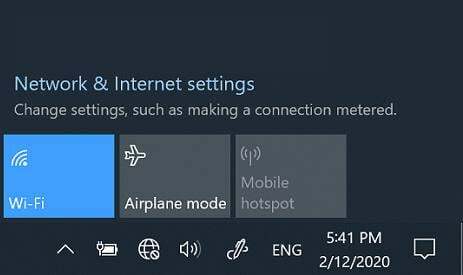
- Tekrar Açın ve Amazon Prime videosunu tekrar yayınlamayı deneyin.
- İşe yaradıysa, sorun internetteydi.
Yöntem 2: Prime Video'nun kapalı olup olmadığını kontrol edin
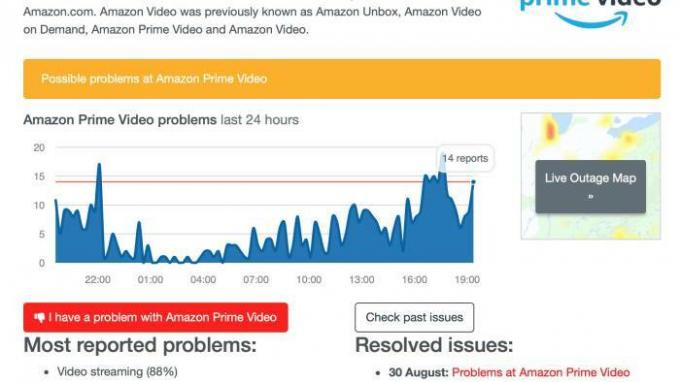
Prime video kapalıysa, prime videonuz çalışmayabilir. Sunucunun kapalı olup olmadığını kontrol etmeniz gerekir. Sunucunun çalışıp çalışmadığını kontrol etmek ve görmek için cep telefonunuzu veya TV'nizi kullanabilir ve Amazon Prime videolar uygulamasını açabilirsiniz.
Yöntem 3: Kullanıcı yerleşik sorun gidericisi
Windows 11, Microsoft Store uygulamaları için yerleşik bir sorun gidericiye sahiptir. Prime video uygulamanızı düzeltmek için bu özelliği kullanabilirsiniz. Windows 11 Insider Build 25169 veya üzeri sürümlerin Microsoft Store uygulamaları sorun gidericisini Windows Store Uygulamaları olarak göstereceğini unutmayın. İşte bunu nasıl yapabileceğiniz.
Reklamlar
Ayrıca okuyun: Android için Filmleri ve Daha Fazlasını İzlemek İçin En İyi Akış Platformları
- Windows 11'de ayarları açın.
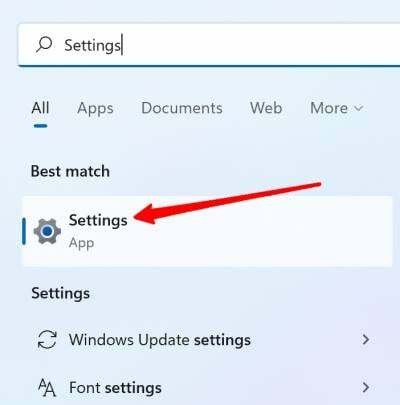
- Aşağı Kaydırın ve sorun giderme arayın, bulduktan sonra üzerine tıklayın.
- En alttaki Diğer Sorun Gider'e tıklayın.

Reklamlar
- Windows mağaza uygulamaları'na tıklayın.
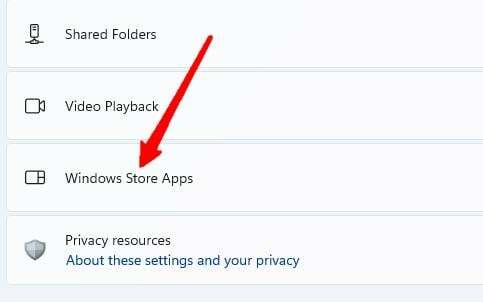
- Ekrandaki talimatları izleyin ve sorun gidermeyi tamamlayın.
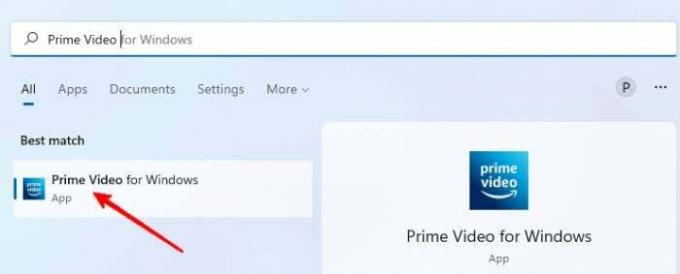
- Amazon Prime video uygulamasını tekrar açmayı deneyin ve çalışıp çalışmadığına bakın.
Yöntem 4: Ekran Sürücülerini Güncelleyin
Bazen, videolarınız PC'nizde çalışmayabilir veya ekran sürücülerinde bir sorun varsa, PC'nizde sorunlara neden olabilir. Amazon Prime video uygulamasının da benzer bir sorunla karşı karşıya olduğunu düşünüyorsanız, ekran sürücünüzü güncellemelisiniz. Bu adımları takip et.
Ayrıca okuyun: Prime Video, Netflix ve Diğerleri için Samsung'ta Video DRM Hatalarını Düzeltin
- Windows 11'de aygıt yöneticisini açın.
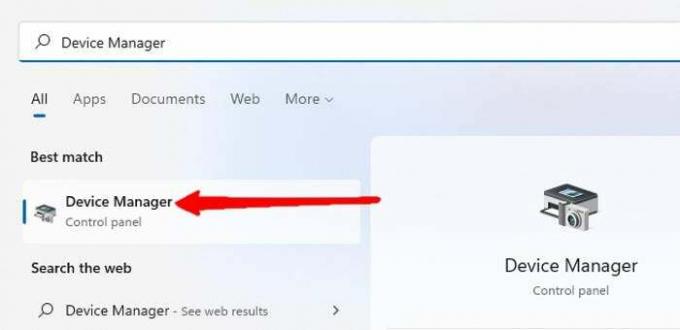
- Bir aygıt listesi göreceksiniz, ekran sürücülerine tıklayın.
- Ekran sürücünüz açılacaktır. Ekran sürücüsü adına sağ tıklayın.
Reklamcılık
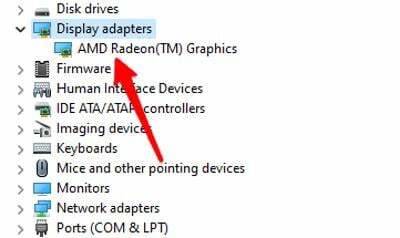
- Sürücüleri güncelle'ye tıklayın.
- Sürücüleri otomatik olarak ara'ya tıklayın.
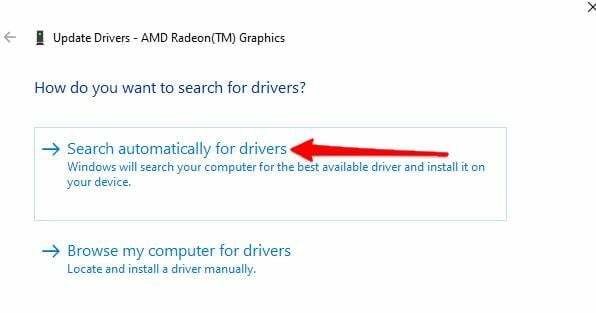
- Ekrandaki talimatları izleyin.
Amazon Prime video uygulamasını başlatmayı deneyin ve şu anda çalışıp çalışmadığına bakın.
Yöntem 5: Prime Video Uygulamasını Sıfırla
Prime video uygulamanız sizin için hala sorun oluşturuyorsa. Uygulamanın tüm ayarlarını sıfırlamayı deneyin. Tüm ayarların sıfırlanması, tüm bilgileri ve hesap ayrıntılarını uygulamadan kaldıracaktır. Ancak video uygulaması sorununuzu çözebilir. İşte bunu nasıl yapabileceğiniz.
- Klavyenizde Win+I tuşlarına basın.
- Ayarlar açılacak, sol taraftan uygulamalara tıklayın.
- Uygulamalar ve Özellikler'i seçin.
- Listeden Prime Video Uygulamasını bulun.
Amazon Prime Video Uygulamasının Windows 11'de Çalışmamasını Düzeltin
- Prime video uygulamalarının önündeki üç noktayı tıklayın.
- Gelişmiş seçeneğe tıklayın.
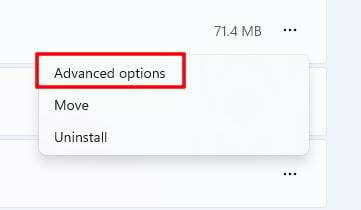
- Sıfırla'ya tıklayın.

- Bir kez bitti. Uygulamanızı açın ve bilgilerinizi tekrar girin ve uygulamayı tekrar açmayı deneyin.
Yöntem 6: Uygulamayı yeniden yükleyin
Hiçbir şey işe yaramazsa, uygulamayı yeniden yüklemeyi deneyin. Basit bir yeniden yükleme, uygulamayla ilişkili olarak karşılaştığınız tüm sorunları çözecektir. İşte bunu nasıl yapabileceğiniz.
- Windows 11'de ayarları açın.
- Sol taraftan Uygulamalar'a tıklayın.
- Amazon Prime Video uygulamasını bulun ve önündeki üç noktayı tıklayın.
- Kaldır'a tıklayın.

- Microsoft Apps Store'u açın, Amazon Prime Video'yu arayın ve yükle'ye tıklayın.
- İşiniz bittiğinde, bilgilerinizi girin ve akışa başlayın.
Çözüm
Amazon Prime videoları için özel bir uygulamaya sahip olmak, birçok kullanıcı için işleri kolaylaştırır. Ancak bu uygulamalar bazen sorun yaratır ve Amazon Prime video uygulamasıyla devam eden sorununuzu çözmek için bu düzeltmeleri deneyebilirsiniz. Hiçbir şey işe yaramazsa, her zaman bir tarayıcıya gidip akışa başlayabilirsiniz.



